Audacityは、オーディオトラックを録音し、Windows、Mac、およびその他のオペレーティングシステムで編集するためのオープンソースのクロスプラットフォームプログラムです。さまざまな機能を適用したい場合は、Audacityの代替手段を試してください。
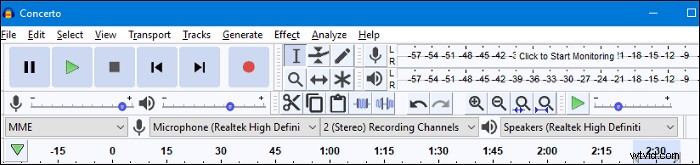
ここで、この記事では、Audacityに似た7つの最高のツールを紹介します。また、代替機能の紹介も含まれています。通常、これらの1つを使用して、オーディオの録音と編集を行うことができます。
WindowsとMacでのAudacityの選択肢トップ7:
- EasyUS RecExperts(Windows / macOS)★★★
- Adobe Audition(Windows / macOS)
- OBS Studio(Windows / macOS)
- QuickTime Player(macOS)
- Ocenaudio(Windows / macOS)
- Wavosaur(Windows)
- AudioDope(Windows)
Windows/Macでサウンドを録音するためのAudacityの7つの最良の代替手段
ここには、Audacityに似た7つのオーディオレコーダーがあります。リストされている機能をチェックして、これらのツールが要件に適していることを確認してください。
ツール1.EaseUSRecExperts(Windows / macOS)★★★
EaseUS RecExpertsは、画面録画機能で有名です。また、システムやマイクなどの外部からのオーディオを処理するストリーミングオーディオレコーダーでもあります。画面と音声を同時にまたは別々にキャプチャできます。オーディオを録音するときのオプションもたくさんあります。たとえば、音声付きのゲームを録音できます。
また、オーディオのビットレートとサンプリングレートを選択することもできます。オーディオキャプチャ機能とは別に、Webカメラをキャプチャするために使用できます。このツール内の他の機能を見てください。
この有益なオーディオレコーダーの主な機能:
- デスクトップの音声とマイクの音を簡単に録音する
- 録音オーディオを自動的に分割できるようにする
- MP3、AAC、WAVなどのオーディオの出力形式を選択します。
- Whatsappビデオ通話といくつかのオンライン会議を録画する
この最高のAudacityの代替品をダウンロードして、今すぐサウンドのキャプチャを開始してください。 Windows 11/10 / 8.1/8/7の場合。
これは、 Windowsで音声を録音するための簡単なガイドです 、Audacityの代替手段であるEaseUSRecExpertsを使用します。
ステップ1。 EaseUS RecExpertsを起動すると、インターフェースに4つの機能があります。ここでは、「オーディオ」を選択します 。
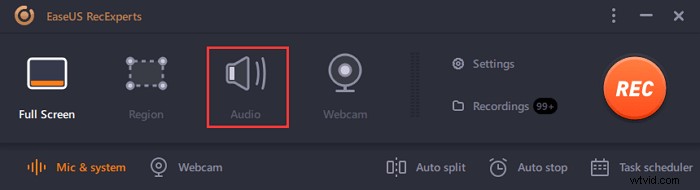
ステップ2。 音源を選択 左下のアイコンをクリックします。録音システムのサウンド、マイクの音声、およびそれらの両方をサポートします。 「オプション」の設定 音量を調整するのに役立ちます。
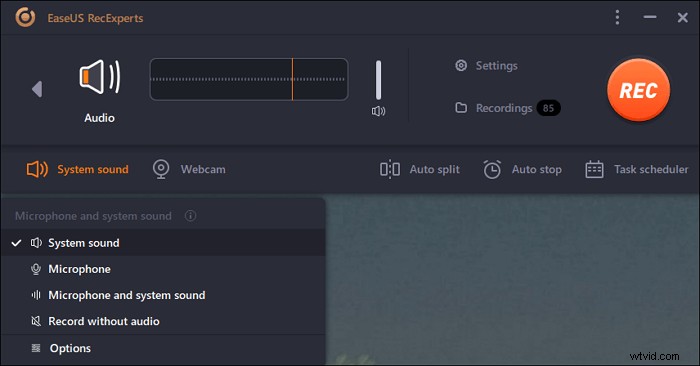
ステップ3。 「REC」を押します ボタンを押して 音声の録音を開始します。終了するには、赤い四角のアイコンをクリックして停止します。 それ。
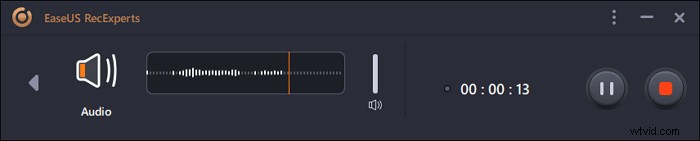
ステップ4。 オーディオプレーヤーが自動的にポップアップします。 録音した音声を表示できます またはトリミング 組み込みのツールを使用します。
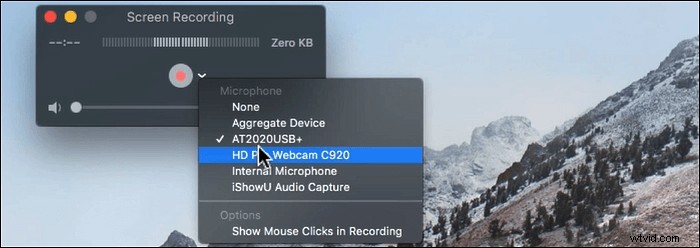
このレコーダーは、Macでオーディオをキャプチャするのにも最適です。次の投稿では、簡単な手順でMacでオーディオを録音する方法を説明しています。

Macで簡単に音声を録音するにはどうすればよいですか?
システムサウンドを録音する場合でも、外部サウンドを録音する場合でも、最高のオーディオレコーダーを試してみてください。

ツール2.AdobeAudition(Windows / macOS)
Adobe Auditionは、オーディオトラックを作成、ミキシング、編集するための包括的なツールです。 Audacityと同様に、このツールもさまざまな機能でオーディオ録音を充実させることができます。シンプルなインターフェースで、オーディオトラックを簡単に処理できます。
その機能の1つは、キャプチャ時のノイズを減らすことです。高品質のプロジェクトを作成するために、ノイズや背景音を取り除くのに役立ちます。その他の機能は以下の部分にあります。
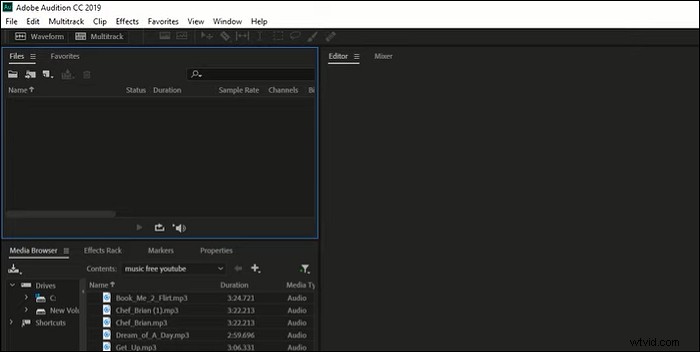
長所:
- さまざまなツールを使用してオーディオをミックス、録音、編集します
- ポッドキャストをキャプチャするポッドキャストテンプレートを選択します
- ゲームの音声を効果的に録音する
短所:
- 高度な機能には高価です
- 一部の用語は混乱を招く可能性があります
ツール3.OBSStudio(Windows / macOS)
OBS Studioは、オーディオの録音、編集、ミキシングを可能にするオープンソースソフトウェアです。システムオーディオとマイクサウンドなどの外部オーディオをキャプチャするように設定されています。ただし、OBS Studioはデスクトップオーディオを直接キャプチャできないため、Macユーザーには制限があります。したがって、それを克服するための別のツールが必要です。
このツールの最大の利点は、その高度な設定です。 Audacityの設定と同様に、ビデオとオーディオのビットレートを選択できます。また、一部の操作のホットキーを変更することもできます。
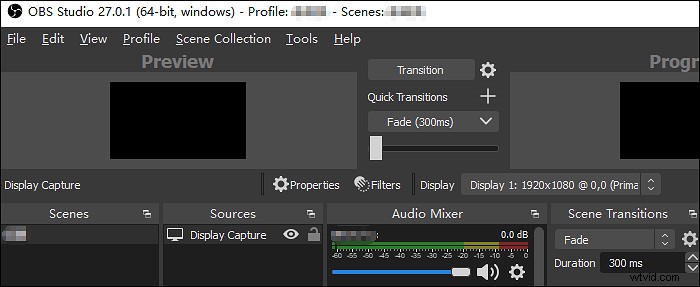
長所:
- 詳細設定のいくつかの非表示オプション
- オーディオとビデオを処理するための完全な機能
- Webexミーティングやその他のオンラインディスカッションを記録する
短所:
- 複雑なインターフェース
- 初心者がオーディオをミックスするのは難しい
ツール4.QuickTimePlayer(macOS)
Macのデフォルトツールとして、QuickTime Playerは、画面、オーディオ、およびWebカメラをキャプチャする機能を提供します。 Audacityと同様に、オーディオ録音機能を使用して外部サウンドを処理できます。デスクトップオーディオのキャプチャには制限がありますが。
また、Macで音声付きの画面を記録する画面キャプチャ機能を備えています。プレゼンテーション、オンライン会議、その他のディスカッションに使用できます。全体的に、それは機能的なスクリーンとオーディオレコーダーです。
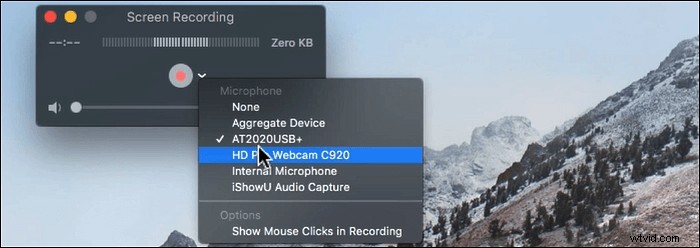
長所:
- Macで画面と音声を簡単にキャプチャ
- 初心者向けのシンプルなインターフェース
- オーディオおよびビデオMacでPowerPointプレゼンテーションを記録する
短所:
- 出力オーディオのフォーマットはごくわずかです
- システム音声を処理できません
ツール5.Ocenaudio(Windows / macOS)
Windowsやその他のオペレーティングシステムでAudacityの代替手段を見つけるには、Ocenaudioが最適です。クロスプラットフォームソフトウェアとして、オーディオトラックを簡単に編集および録音する機能を提供します。
サンプルレート、チャンネル、解像度の設定など、オーディオをキャプチャする際のオプションがいくつかあります。また、このツールの表示時間は、音声の長さを機能的に分析するのに役立ちます。
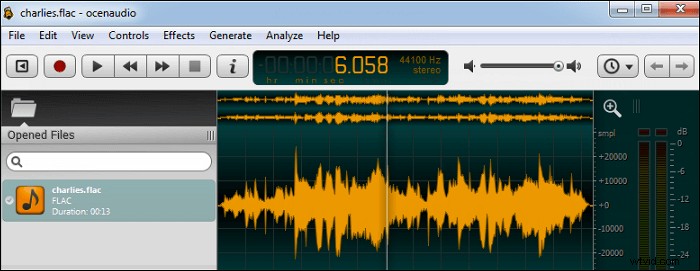
長所:
- MacおよびWindowsユーザーに適しています
- 操作が簡単
- シンプルなインターフェース
短所:
- オーディオの編集機能が制限されています
- 品質が影響を受ける場合があります
ツール6.Wavosaur(Windows)
Audacityの6番目の代替品は、オーディオの編集、処理、録音を可能にするWavosaurです。このオーディオレコーダーとエディターは、サウンドループやさまざまな変換サウンドを生成できるため、非常に機能的です。サウンドデザインに役立ち、主に.wavや.mp3などの形式を扱います。以下は画像です。

長所:
- サウンドカード入力のキャプチャを許可する
- オーディオ形式を.mp3でエクスポート
- 音声を停止、再生、録音する
短所:
- 機能的なインターフェースを理解するのは難しい
- Macユーザーには適していません
ツール7.AudioDope(Windows)
このツールは、音声編集機能で有名ですが、音声を録音することもできます。 CD、マイク、ステレオミキサーなど、オーディオ録音の入力を選択できます。オーディオのキャプチャを開始するには、[制御]オプションに移動します。
また、オーディオストリームの観点からサンプルレートとチャンネルを選択できます。ツールバーには、オーディオの表示や制御などの他のオプションがあります。より多くのオプションを見つけるためにそれを試してみてください。
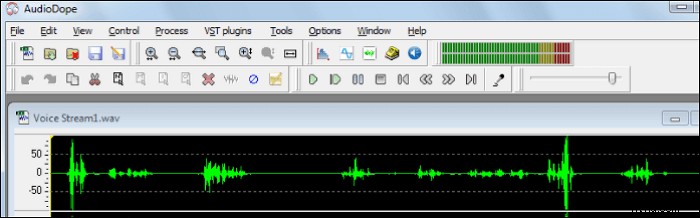
長所:
- マイクなどの多くのソースからオーディオをキャプチャする
- ホットキーを使用してミッションを開始できるようにする(CTLR + R)
- オーディオの詳細設定
短所:
- Macコンピューター用ではありません
- 一般ユーザーには難しい
結論
この投稿では、Audacityの7つの最良の選択肢と関連する操作について学びます。それらの1つを使用して、オーディオを録音または編集できます。 WindowsユーザーでもMacユーザーでも、EaseUSRecExpertsが最適です。下のボタンをクリックして今すぐダウンロードしてください。
Audacityの代替案に関するFAQ
Audacityの代替品の詳細については、このパートに従ってください。
1。 Audacityは最高の自由ソフトウェアですか?
Audacityは最高のオーディオレコーダーの1つです。ただし、Adobe Audition、OBS Studio、EaseUS RecExpertsなど、一部のツールはAudacityに類似しており、最高と見なすこともできます。
2。 Audacityよりも優れたプログラムはありますか?
Audacityは強力なオーディオレコーダーおよびエディターです。いくつかの側面では、いくつかのツールはAudacityよりも優れている可能性があります。初心者の場合は、すべての基本的なニーズを満たすEaseUSRecExpertsなどのシンプルなインターフェースを備えたツールを試してください。
